اندروید پای (Pie) که بهتازگی منتشر شده، هوشمندانهتر عمل میکند. با ما همراه باشید تا در ادامه 3 ویژگی را که بهتر است پس از آپدیت اندروید Pie، در گوشی خود تغییرشان دهید با هم بررسی کنیم.
اندروید از ویژگیهایی نظیر بریدگی بالای نمایشگر آیفون X، پاسخهای هوشمند نوتیفیکیشن و ویژگی جدید جهتیابی برای بهبود عملکرد خود استفاده کرده است. حال در آخرین سیستمعاملی که گوگل با نام اندروید پای (Pie) منتشر کرده، ویژگیهای جدیدتری ارائه شده است.
درحال حاضر اندروید Pie برای کاربران گوشیهای گوگل پیکسل منتشر شده است. توصیه میشود پس از آپدیت این نسخه، این سه تنظیمات را در گوشی خود تغییر دهید.
ژستهای حرکتی
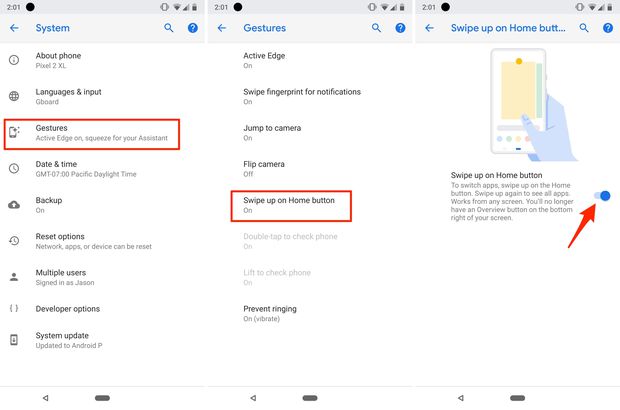
در اندروید Pie کاربران میتوانند بهجای استفاده از روش جهتیابی سه دکمهای سنتی، از ژستهای حرکتی استفاده کنند. در ابتدا ممکن است پس از آپدیت نسخه اندروید Pie و اولین بوت، این ویژگی را در سیستم عامل گوشی خود پیدا نکنید اما بهراحتی میتوان به تنظیمات گوشی رفته و این ویژگی را فعال کنید.
برای فعالسازی این گزینه کافی است در تنظیمات گوشی به مسیر System > Gestures > Swipe up on Home button بروید. حال در صفحه باز شده گزینه Swipe up on Home button را فعال کنید.
با فعال کردن این گزینه قادر خواهید بود که با کشیدن انگشت خود به سمت بالا از دکمه هوم گوشی، اپلیکیشنهایی که بهتازگی استفاده شدهاند را مشاهده کنید. برای آنکه بتوانید بین دو اپلیکیشن به سرعت سوئیچ کنید کافی است انگشت خود را به سمت راست بکشید. برای برگشتن به صفحه هوم اسکرین، میبایست تنها روی دکمه هوم کلیک کنید.
اپلیکیشنهای پیشنهادی برحسب نوع فعالیت شما
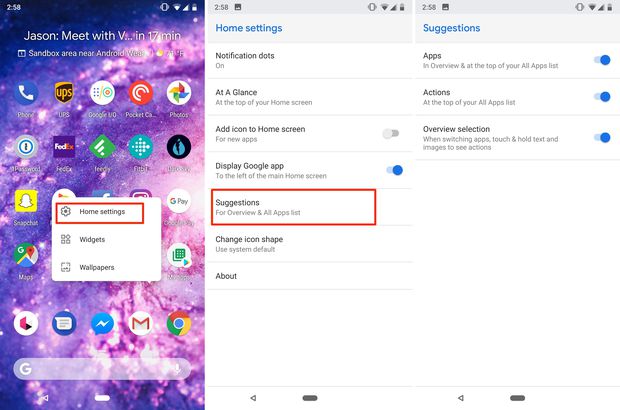
اندروید Pie هوشمندتر شده و براساس نوع فعالیتی که کاربر با گوشی دارد، اپلیکیشنهایی را به او پیشنهاد میدهد. برای مثال وقتی از دکمه هوم گوشی، انگشت خود را به سمت بالا میکشید (البته در صورتیکه ژست حرکتی آن را از قبل فعال کرده باشید)، پنج اپلیکیشن به صورت ردیفی در پایین صفحه نمایش، نمایش داده میشوند. درواقع این اپلیکیشنها براساس آخرین فعالیت و استفاده کاربر از گوشی، به او پیشنهاد میشوند. که البته این ویژگی مدتها قبل در iOS ارائه شده بود.
علاوه براین یک سری دکمههای قابل اجرا در دراور اپلیکیشن موجود هستند که برای فعالیتهای معمول مانند باز کردن یک اپلیکیشن در یک قسمت معین یا بخش پیام نوشتن طراحی شدهاند. البته میتوان درصورتی که به این دکمهها نیازی ندارید آنها را غیرفعال کنید.
انگشت خود را روی والپیپر نگه دارید، حال روی Home Settings کلیک کنید. در این قسمت گزینه Suggestions را انتخاب کنید. حال با توجه به نیاز خود میتوان بخشهای اپلیکیشنها، فعالیتها و قابلیت انتخاب متن در پیشنمایش هر اپلیکیشن را خاموش و یا روشن کنید.
Do Not Disturb
یکی از ویژگیهای جالبی که به اندروید Pie اضافه شده، ویژگی به نام Do Not Disturb است که به تمرکز حواس کاربر کمک میکند.
با فعال کردن ویژگی Do Not Disturb در اندروید Pie نهتنها تماسها و نوتیفیکیشنها مسدود شده بلکه از روشن شدن صفخه نمایش بهطور کل، ممانعت خواهد کرد. گوگل از این ویژگی با نام «اختلالات بصری» یاد میکند.
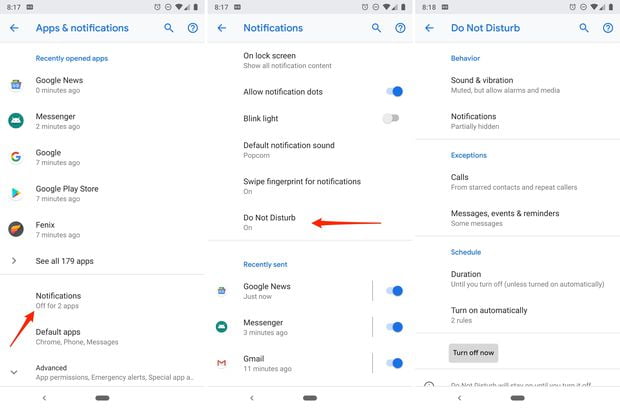
برای فعالسازی این ویژگی باید به مسیر Settings > Apps & Notifications > Notifications > Do Not Disturb بروید. در بالای صفحه نمایش قسمتی با نام Behavior وجود دارد که دو آپشن Sound & vibration و Notifications در زیر آن دیده میشود. وقتی گزینه Sound & vibration را انتخاب میکنید، لیستی از تنظیمات صدای گوشی را مشاهده خواهید کرد که میتوانید مشخص کنید در حالت Do Not Disturb خاموش باشند یا روشن.
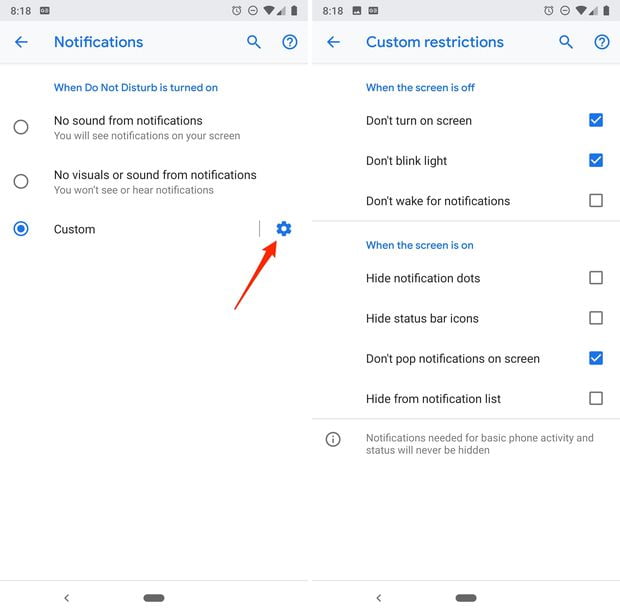
برای تنظیمات نوتیفیکیشنها میتوان با انتخاب گزینه Custom از لیست و سپس با تیک زدن در چک باکس هر گزینه، مشخص کنید در حالتی که صفحه نمایش روشن و یا خاموش است، کدام حالات نوتیفیکیشن فعال و یا غیرفعال باشد.
کلام آخربرای اطلای از آموزش های بیشتر با پلازامگ همراه بمانید، شما همچنین میتوانید در بخش نظرات، دیدگاه خود را با ما به اشتراک بگذارید.

